OpenWrt wifi设置教程
N1盒子刷openwrt软路由系统4种设置方法
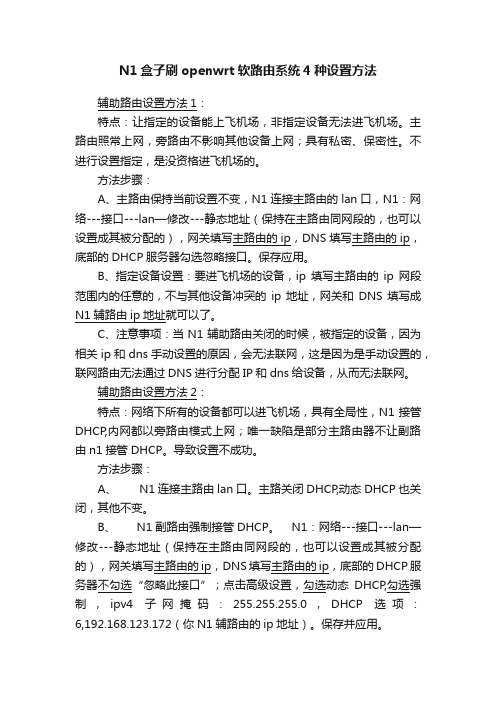
N1盒子刷openwrt软路由系统4种设置方法辅助路由设置方法1:特点:让指定的设备能上飞机场,非指定设备无法进飞机场。
主路由照常上网,旁路由不影响其他设备上网;具有私密、保密性。
不进行设置指定,是没资格进飞机场的。
方法步骤:A、主路由保持当前设置不变,N1连接主路由的lan口,N1:网络---接口---lan—修改---静态地址(保持在主路由同网段的,也可以设置成其被分配的),网关填写主路由的ip,DNS填写主路由的ip,底部的DHCP服务器勾选忽略接口。
保存应用。
B、指定设备设置:要进飞机场的设备,ip填写主路由的ip网段范围内的任意的,不与其他设备冲突的ip地址,网关和DNS填写成N1辅路由ip地址就可以了。
C、注意事项:当N1辅助路由关闭的时候,被指定的设备,因为相关ip和dns手动设置的原因,会无法联网,这是因为是手动设置的,联网路由无法通过DNS进行分配IP和dns给设备,从而无法联网。
辅助路由设置方法2:特点:网络下所有的设备都可以进飞机场,具有全局性,N1接管DHCP,内网都以旁路由模式上网;唯一缺陷是部分主路由器不让副路由n1接管DHCP。
导致设置不成功。
方法步骤:A、 N1连接主路由lan口。
主路关闭DHCP,动态DHCP也关闭,其他不变。
B、 N1副路由强制接管DHCP。
N1:网络---接口---lan—修改---静态地址(保持在主路由同网段的,也可以设置成其被分配的),网关填写主路由的ip,DNS填写主路由的ip,底部的DHCP服务器不勾选“忽略此接口”;点击高级设置,勾选动态DHCP,勾选强制,ipv4子网掩码:255.255.255.0,DHCP选项:6,192.168.123.172(你N1辅路由的ip地址)。
保存并应用。
C、主路由、n1辅路由关电重启,就可以了。
查看本地链接,网络连接详细信息,发现ipv4 dhcp服务器是N1的:192.168.123.172(开始你自己设置的)Ipv4 DNS服务器是N1的:192.168.123.172(开始你自己设置的)此时,你的网络下所有的设备都是可以顺利进入飞机场的。
openwrt无线中继设置步骤
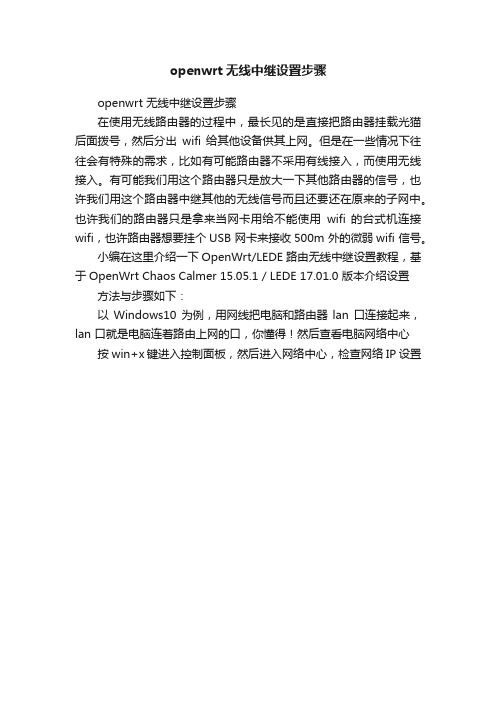
openwrt无线中继设置步骤
openwrt 无线中继设置步骤
在使用无线路由器的过程中,最长见的是直接把路由器挂载光猫后面拨号,然后分出wifi 给其他设备供其上网。
但是在一些情况下往往会有特殊的需求,比如有可能路由器不采用有线接入,而使用无线接入。
有可能我们用这个路由器只是放大一下其他路由器的信号,也许我们用这个路由器中继其他的无线信号而且还要还在原来的子网中。
也许我们的路由器只是拿来当网卡用给不能使用wifi 的台式机连接wifi,也许路由器想要挂个USB 网卡来接收500m 外的微弱wifi 信号。
小编在这里介绍一下OpenWrt/LEDE 路由无线中继设置教程,基于OpenWrt Chaos Calmer 15.05.1 / LEDE 17.01.0 版本介绍设置方法与步骤如下:
以Windows10 为例,用网线把电脑和路由器lan 口连接起来,lan 口就是电脑连着路由上网的口,你懂得!然后查看电脑网络中心按win+x 键进入控制面板,然后进入网络中心,检查网络IP 设置。
【Linux】OpenWRT的无线设置注意事项——从2.4G到5G,hwmode不简单
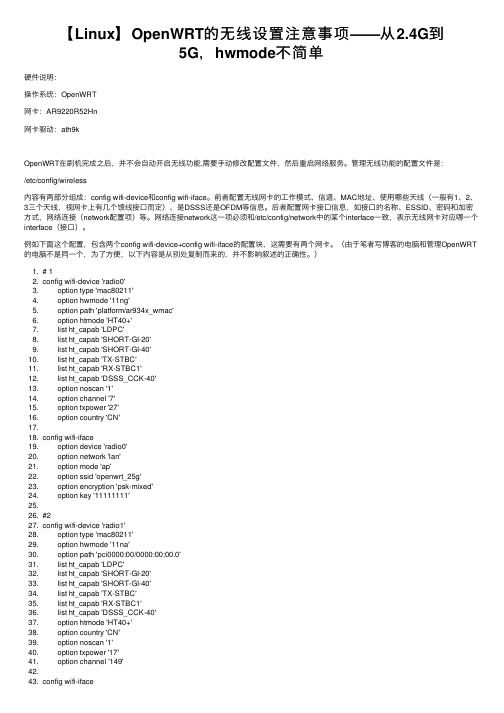
【Linux】OpenWRT的⽆线设置注意事项——从2.4G到5G,hwmode不简单硬件说明:操作系统:OpenWRT⽹卡:AR9220R52Hn⽹卡驱动:ath9kOpenWRT在刷机完成之后,并不会⾃动开启⽆线功能,需要⼿动修改配置⽂件,然后重启⽹络服务。
管理⽆线功能的配置⽂件是:/etc/config/wireless内容有两部分组成:config wifi-device和config wifi-iface。
前者配置⽆线⽹卡的⼯作模式、信道、MAC地址、使⽤哪些天线(⼀般有1、2、3三个天线,视⽹卡上有⼏个馈线接⼝⽽定)、是DSSS还是OFDM等信息。
后者配置⽹卡接⼝信息,如接⼝的名称、ESSID、密码和加密⽅式,⽹络连接(network配置项)等。
⽹络连接network这⼀项必须和/etc/config/network中的某个interface⼀致,表⽰⽆线⽹卡对应哪⼀个interface(接⼝)。
例如下⾯这个配置,包含两个config wifi-device+config wifi-iface的配置块,这需要有两个⽹卡。
(由于笔者写博客的电脑和管理OpenWRT 的电脑不是同⼀个,为了⽅便,以下内容是从别处复制⽽来的,并不影响叙述的正确性。
)1. # 12. config wifi-device 'radio0'3. option type 'mac80211'4. option hwmode '11ng'5. option path 'platform/ar934x_wmac'6. option htmode 'HT40+'7. list ht_capab 'LDPC'8. list ht_capab 'SHORT-GI-20'9. list ht_capab 'SHORT-GI-40'10. list ht_capab 'TX-STBC'11. list ht_capab 'RX-STBC1'12. list ht_capab 'DSSS_CCK-40'13. option noscan '1'14. option channel '7'15. option txpower '27'16. option country 'CN'17.18. config wifi-iface19. option device 'radio0'20. option network 'lan'21. option mode 'ap'22. option ssid 'openwrt_25g'23. option encryption 'psk-mixed'24. option key '11111111'25.26. #227. config wifi-device 'radio1'28. option type 'mac80211'29. option hwmode '11na'30. option path 'pci0000:00/0000:00:00.0'31. list ht_capab 'LDPC'32. list ht_capab 'SHORT-GI-20'33. list ht_capab 'SHORT-GI-40'34. list ht_capab 'TX-STBC'35. list ht_capab 'RX-STBC1'36. list ht_capab 'DSSS_CCK-40'37. option htmode 'HT40+'38. option country 'CN'39. option noscan '1'40. option txpower '17'41. option channel '149'42.43. config wifi-iface44. option device 'radio1'45. option network 'lan'46. option mode 'ap'47. option ssid 'openwrt_5g'48. option encryption 'psk-mixed'49. option key '11111111'下⾯主要说下个别⼏个配置项,其他配置项要么不常⽤,要么⼀⽬了然。
openwrt系统用AP+WDS模式搭建无线中继详细教程
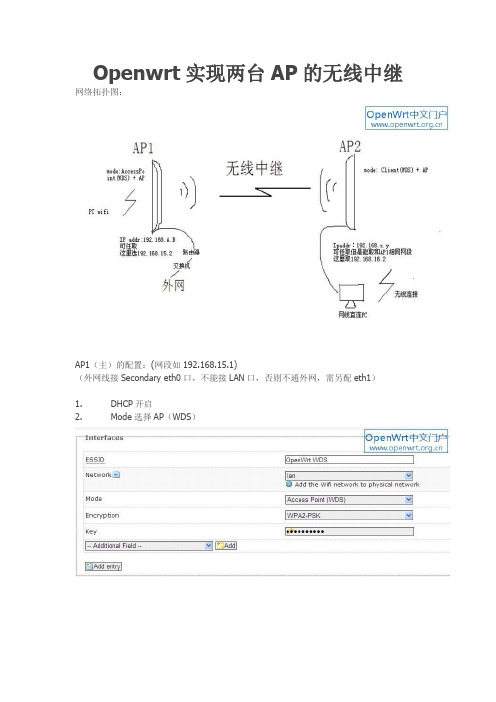
Openwrt实现两台AP的无线中继网络拓扑图:AP1(主)的配置:(网段如192.168.15.1)(外网线接Secondary eth0口,不能接LAN口,否则不通外网,需另配eth1)1. DHCP开启2. Mode选择AP(WDS)3. 配置networkconfig 'interface' 'loopback'option 'ifname' 'lo'option 'proto' 'static'option 'ipaddr' '127.0.0.1'option 'netmask' '255.0.0.0'config 'interface' 'lan'option 'ifname' 'eth0'option 'type' 'bridge'option 'proto' 'static'option 'netmask' '255.255.255.0'option 'ipaddr' '192.168.15.2'#option 'gateway' '192.168.15.1'config 'interface' 'wan'option 'ifname' 'eth1'option 'proto' 'dhcp'4. 配置Wireless,使用默认配置config 'wifi-device' 'radio0'option 'type' 'mac80211'option 'channel' '11'option 'macaddr' '00:15:6d:3c:c9:bb'list 'ht_capab' 'SHORT-GI-40'list 'ht_capab' 'TX-STBC'list 'ht_capab' 'RX-STBC1'list 'ht_capab' 'DSSS_CCK-40'option 'disabled' '0'option 'txpower' '27'option 'hwmode' '11g'config 'wifi-iface'option 'device' 'radio0'option 'network' 'lan'option 'mode' 'ap'option 'encryption' 'psk2'option 'key' 'aaaaa11111'option 'wds' '1'option 'ssid' 'OpenWrt WDS'5. 编辑Firewall 文件,把几个config里面的REJECT改成ACCEPTAP2(客)的配置:(网段如192.168.16.1)*网段不能相同,否则会导致有线的包无法通过主AP的wan口(如:配192.168.15.2,则会导致无法连接外网)。
树莓派3B+安装开源软路由openwrt并设置无线网桥
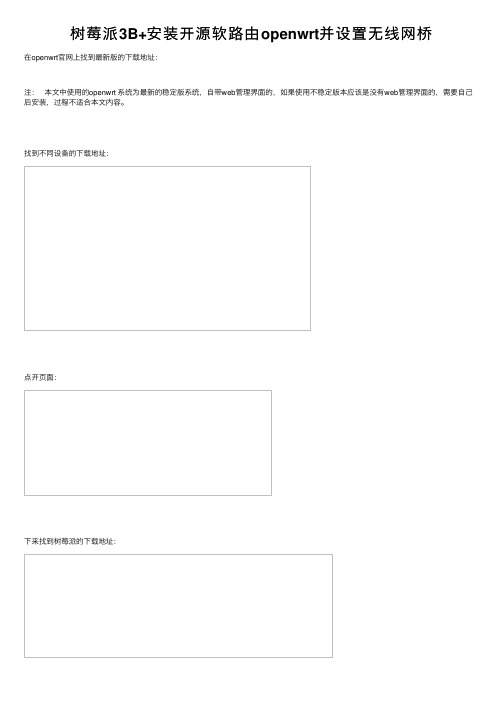
树莓派3B+安装开源软路由openwrt并设置⽆线⽹桥在openwrt官⽹上找到最新版的下载地址:注:本⽂中使⽤的openwrt 系统为最新的稳定版系统,⾃带web管理界⾯的,如果使⽤不稳定版本应该是没有web管理界⾯的,需要⾃⼰后安装,过程不适合本⽂内容。
找到不同设备的下载地址:点开页⾯:下来找到树莓派的下载地址:点击下载链接,进⼊下载页⾯,不过这⾥有个事情要说明:这⾥提⽰有部分功能不可⽤,country code , wifi 2.4GHz 这两个功能不可⽤。
country code这个不是很在意, wifi2.4GHz没有但是可以⽤5.0GHz,传输速度快,但是信号强度下降,不过也是不太影响使⽤的,⽆⾮就是做好路由器后离终端近些就是。
具体的下载页⾯:⽹上看到有的帖⼦说 ext4的版本安装的⽐较好⽤,这⾥就选择ext4的版本,但是 factory 和 sysupgrade 有啥区别还是不太确定。
对于factory 和 sysupgrade 版本有啥区别不太清楚,但是本⼈分别使⽤了这两个版本进⾏安装,都很好⽤,甚⾄sysupgrade更好⽤些,因为第⼀次刷factory的时候居然失败了,刷第⼆遍成功,⽽sysupgrade版本⼀次刷机成功点亮,不过这⾥给出⽹上的⼀些答案:(这两个版本应该是有些区别的,只不过我不是很懂,⽽且在给树莓派进⾏刷机时并没有发现明显不同,不过在给硬体路由刷机时或许是有不同的,这⾥不多讨论)但是树莓派3b+刷机过程中⼆者没啥区别,⼀样的过程,当然既然有⼈说factory⽐较好⽤最后还是保留factory版本的刷机。
下载并解压系统⽂件:刷机结束,确下tf卡,插⼊树莓派3b+中, 给电启动树莓派。
========================================================关键点来了,怎么⽤电脑连接此时的树莓派是个要⼈头痛的问题,当然你也可以使⽤屏幕和⿏标键盘(⽤屏幕和键盘⿏标发现进去后是⿊⿊的命令⾏界⾯),但是如果要使⽤web管理界⾯进⾏管理的话也就只有进⾏电脑连接了。
openwrt无线路由器设置说明
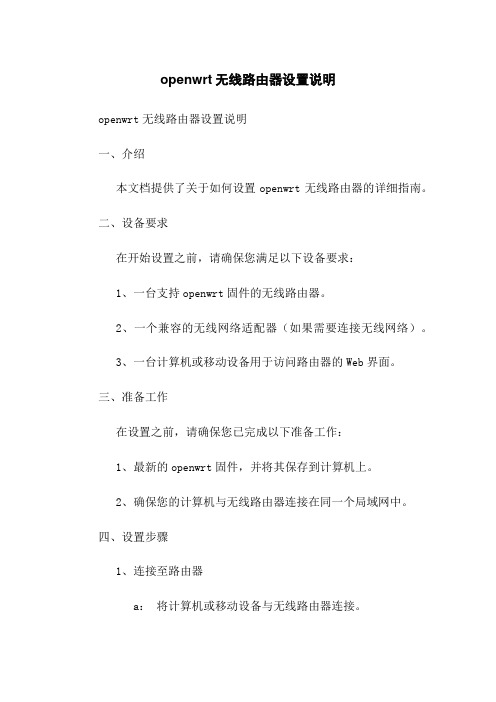
openwrt无线路由器设置说明openwrt无线路由器设置说明一、介绍本文档提供了关于如何设置openwrt无线路由器的详细指南。
二、设备要求在开始设置之前,请确保您满足以下设备要求:1、一台支持openwrt固件的无线路由器。
2、一个兼容的无线网络适配器(如果需要连接无线网络)。
3、一台计算机或移动设备用于访问路由器的Web界面。
三、准备工作在设置之前,请确保您已完成以下准备工作:1、最新的openwrt固件,并将其保存到计算机上。
2、确保您的计算机与无线路由器连接在同一个局域网中。
四、设置步骤1、连接至路由器a:将计算机或移动设备与无线路由器连接。
b:打开Web浏览器,并在地质栏中输入路由器的IP地质。
c:输入默认的用户名和密码以登录路由器的管理界面。
2、更新固件a:在管理界面中,导航至“系统”->“固件升级”。
b:“选择文件”按钮,并选择之前好的openwrt固件文件。
c:“开始升级”按钮,等待固件升级完成并重启路由器。
3、配置无线网络a:在管理界面中,导航至“网络”->“接口”->“WAN”。
b:配置WAN接口的连接类型、IP地质、子网掩码等信息。
c:导航至“网络”->“接口”->“LAN”。
d:配置LAN接口的IP地质、子网掩码、DHCP服务等信息。
4、设置无线网络a:在管理界面中,导航至“网络”->“无线”。
b:“添加新无线接口”按钮,并配置无线网络的名称、加密方式、密码等信息。
c:确认设置后,“提交”按钮,使配置生效。
5、配置其他功能a:根据需要,配置其他功能,如端口转发、动态DNS、VPN等。
b:确认设置后,“提交”按钮,使配置生效。
五、附件本文档无附件。
六、法律名词及注释1、openwrt:一个用于嵌入式设备的自由及开放源代码的Linux操作系统。
2、IP地质:互联网协议地质,用于唯一标识网络设备。
3、子网掩码:用于确定IP地质的网络部分和主机部分。
OpenWrt的两种模式:桥接模式与路由模式
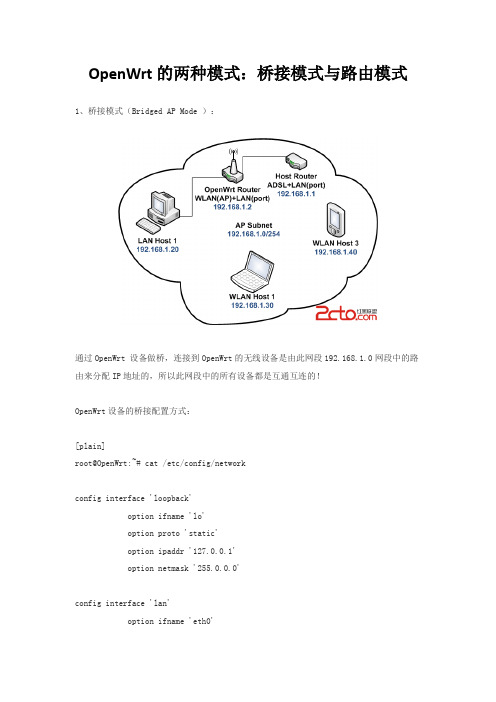
OpenWrt的两种模式:桥接模式与路由模式1、桥接模式(Bridged AP Mode ):通过OpenWrt 设备做桥,连接到OpenWrt的无线设备是由此网段192.168.1.0网段中的路由来分配IP地址的,所以此网段中的所有设备都是互通互连的!OpenWrt设备的桥接配置方式:[plain]root@OpenWrt:~# cat /etc/config/networkconfig interface 'loopback'option ifname 'lo'option proto 'static'option ipaddr '127.0.0.1'option netmask '255.0.0.0'config interface 'lan'option ifname 'eth0'option type 'bridge'option proto 'static'option ipaddr '192.168.1.129'option netmask '255.255.255.0'option gateway '192.168.1.1'option dns '202.101.172.46'root@OpenWrt:~# cat /etc/config/wirelessconfig wifi-device radio0option type mac80211option channel 11option hwmode 11ngoption path 'platform/ar933x_wmac'option htmode HT20list ht_capab SHORT-GI-20list ht_capab SHORT-GI-40list ht_capab RX-STBC1list ht_capab DSSS_CCK-40# REMOVE THIS LINE TO ENABLE WIFI:# option disabled 1config wifi-ifaceoption device radio0option network lanoption mode apoption ssid OpenWrtoption encryption noneroot@OpenWrt:~# cat /etc/config/firewallconfig defaultsoption syn_flood 1option input ACCEPToption output ACCEPToption forward REJECT# Uncomment this line to disable ipv6 rules# option disable_ipv6 1config zoneoption name lanoption network 'lan'option input ACCEPToption output ACCEPToption forward REJECTconfig zoneoption name wanoption network 'wan'option input REJECToption output ACCEPToption forward REJECToption masq 1option mtu_fix 1config forwardingoption src lanoption dest wan# We need to accept udp packets on port 68,# see https:///ticket/4108config ruleoption name Allow-DHCP-Renewoption src wanoption proto udpoption dest_port 68option target ACCEPToption family ipv4# Allow IPv4 pingconfig ruleoption name Allow-Pingoption src wanoption proto icmpoption icmp_type echo-requestoption family ipv4option target ACCEPT# Allow DHCPv6 replies# see https:///ticket/10381config ruleoption name Allow-DHCPv6option src wanoption proto udpoption src_ip fe80::/10option src_port 547option dest_ip fe80::/10option dest_port 546option family ipv6option target ACCEPT# Allow essential incoming IPv6 ICMP trafficconfig ruleoption name Allow-ICMPv6-Inputoption src wanoption proto icmplist icmp_type echo-requestlist icmp_type echo-replylist icmp_type destination-unreachablelist icmp_type packet-too-biglist icmp_type time-exceededlist icmp_type bad-headerlist icmp_type unknown-header-typelist icmp_type router-solicitationlist icmp_type neighbour-solicitationlist icmp_type router-advertisementlist icmp_type neighbour-advertisementoption limit 1000/secoption family ipv6option target ACCEPT# Allow essential forwarded IPv6 ICMP trafficconfig ruleoption name Allow-ICMPv6-Forwardoption src wanoption dest *option proto icmplist icmp_type echo-requestlist icmp_type echo-replylist icmp_type destination-unreachablelist icmp_type packet-too-biglist icmp_type time-exceededlist icmp_type bad-headerlist icmp_type unknown-header-typeoption limit 1000/secoption family ipv6option target ACCEPT# Block ULA-traffic from leaking outconfig ruleoption name Enforce-ULA-Border-Srcoption src *option dest wanoption proto alloption src_ip fc00::/7option family ipv6option target REJECTconfig ruleoption name Enforce-ULA-Border-Destoption src *option dest wanoption proto alloption dest_ip fc00::/7option family ipv6option target REJECT# include a file with users custom iptables rulesconfig includeoption path /etc/er### EXAMPLE CONFIG SECTIONS# do not allow a specific ip to access wan#config rule# option src lan# option src_ip 192.168.45.2# option dest wan# option proto tcp# option target REJECT# block a specific mac on wan#config rule# option dest wan# option src_mac 00:11:22:33:44:66# option target REJECT# block incoming ICMP traffic on a zone#config rule# option src lan# option proto ICMP# option target DROP# port redirect port coming in on wan to lan#config redirect# option src wan # option src_dport 80# option dest lan # option dest_ip 192.168.16.235# option dest_port 80# option proto tcp# port redirect of remapped ssh port (22001) on wan#config redirect# option src wan# option src_dport 22001# option dest lan# option dest_port 22# option proto tcp# allow IPsec/ESP and ISAKMP passthrough#config rule# option src wan# option dest lan# option protocol esp# option target ACCEPT#config rule# option src wan# option dest lan# option src_port 500# option dest_port 500# option proto udp # option target ACCEPT### FULL CONFIG SECTIONS#config rule# option src lan # option src_ip 192.168.45.2# option src_mac 00:11:22:33:44:55 # option src_port 80# option dest wan # option dest_ip 194.25.2.129# option dest_port 120# option proto tcp# option target REJECT#config redirect# option src lan # option src_ip 192.168.45.2# option src_mac 00:11:22:33:44:55 # option src_port 1024# option src_dport 80# option dest_ip 194.25.2.129# option dest_port 120# option proto tcp2、路由模式(Routed AP Mode):OpenWrt 设备做路由时,连接到OpenWrt的无线设备是由OpenWrt路由设备本身来分配IP 地址的,所以通过无线连接到OpenWrt网段中的所有设备都与原来的192.168.1.0网段的设备不通(OpenWrt设备本身除外)!OpenWrt设备的路由配置方式:[plain]root@OpenWrt:/# vi /etc/config/networkconfig interface 'loopback'option ifname 'lo'option proto 'static'option ipaddr '127.0.0.1'option netmask '255.0.0.0'config interface 'wan'option ifname 'eth0'option proto 'static'option ipaddr '192.168.1.129'option netmask '255.255.255.0'option gateway '192.168.1.1'option dns '202.101.172.46'config 'interface' 'wifi'option 'proto' 'static'option 'ipaddr' '192.168.2.1'option 'netmask' '255.255.255.0'root@OpenWrt:/# vi /etc/config/wirelessconfig wifi-device radio0option type mac80211option channel 11option hwmode 11ngoption path 'platform/ar933x_wmac'option htmode HT20list ht_capab SHORT-GI-20list ht_capab SHORT-GI-40list ht_capab RX-STBC1list ht_capab DSSS_CCK-40# REMOVE THIS LINE TO ENABLE WIFI:config wifi-ifaceoption device radio0option network wifioption mode apoption ssid OpenWrtoption encryption noneroot@OpenWrt:/# vi /etc/config/dhcpconfig dnsmasqoption domainneeded 1option boguspriv 1option filterwin2k 0 # enable for dial on demandoption localise_queries 1option rebind_protection 1 # disable if upstream must serveRFC1918 addressesoption rebind_localhost 1 # enable for RBL checking and similar services#list rebind_domain n # whitelist RFC1918 responses for domainsoption local '/lan/'option domain 'lan'option expandhosts 1option nonegcache 0option authoritative 1option readethers 1option leasefile '/tmp/dhcp.leases'option resolvfile '/tmp/resolv.conf.auto'#list server '/mycompany.local/1.2.3.4'#option nonwildcard 1#list interface br-lan#list notinterface lo#list bogusnxdomain '64.94.110.11'config dhcp lanoption interface lanoption start 100option limit 150option leasetime 12hconfig dhcp wanoption interface wanoption ignore 1config dhcp wifioption interface wifioption start 100option limit 150option leasetime 12hroot@OpenWrt:/# vi /etc/config/firewallconfig defaultsoption syn_flood '1'option input 'ACCEPT'option output 'ACCEPT'option forward 'REJECT'config zoneoption name 'wifi'option input 'ACCEPT'option output 'ACCEPT'option forward 'ACCEPT'config zoneoption name 'lan'option network 'lan'option input 'ACCEPT'option output 'ACCEPT'option forward 'ACCEPT'config zoneoption name 'wan'option network 'wan'option output 'ACCEPT'option masq '1'option mtu_fix '1'option forward 'REJECT'config forwardingoption src 'lan'option dest 'wan'config forwardingoption src 'wifi'option dest 'wan'config forwardingoption src 'lan'option dest 'wifi'config forwardingoption src 'wifi'option dest 'lan'config ruleoption name 'Allow-DHCP-Renew'option src 'wan'option proto 'udp'option dest_port '68'option target 'ACCEPT'option family 'ipv4'config ruleoption name 'Allow-Ping'option src 'wan'option proto 'icmp'option icmp_type 'echo-request'option family 'ipv4'config ruleoption name 'Allow-DHCPv6'option src 'wan'option proto 'udp'option src_ip 'fe80::/10'option src_port '547'option dest_ip 'fe80::/10'option dest_port '546'option family 'ipv6'option target 'ACCEPT'config ruleoption name 'Allow-ICMPv6-Input'option src 'wan'option proto 'icmp'list icmp_type 'echo-request'list icmp_type 'echo-reply'list icmp_type 'destination-unreachable'list icmp_type 'packet-too-big'list icmp_type 'time-exceeded'list icmp_type 'bad-header'list icmp_type 'unknown-header-type'list icmp_type 'router-solicitation'list icmp_type 'neighbour-solicitation'list icmp_type 'router-advertisement'list icmp_type 'neighbour-advertisement'option limit '1000/sec'option family 'ipv6'option target 'ACCEPT'config ruleoption name 'Allow-ICMPv6-Forward'option src 'wan'option dest '*'option proto 'icmp'list icmp_type 'echo-request'list icmp_type 'echo-reply'list icmp_type 'destination-unreachable'list icmp_type 'packet-too-big'list icmp_type 'time-exceeded'list icmp_type 'bad-header'list icmp_type 'unknown-header-type'option limit '1000/sec'option family 'ipv6'option target 'ACCEPT'config ruleoption name 'Enforce-ULA-Border-Src'option src '*'option dest 'wan'option proto 'all'option src_ip 'fc00::/7'option family 'ipv6'option target 'REJECT'config ruleoption name 'Enforce-ULA-Border-Dest'option src '*'option dest 'wan'option proto 'all'option dest_ip 'fc00::/7'option family 'ipv6'option target 'REJECT'config includeoption path '/etc/er'重启相应配置:[html]root@OpenWrt:/# /etc/init.d/network restartConfiguration file: /var/run/hostapd-phy0.confUsing interface wlan0 with hwaddr ec:17:2f:9e:12:f2 and ssid "OpenWrt" root@OpenWrt:/# /etc/init.d/dnsmasq restart/net/201306/223534.html。
openwrt无线路由器设置说明演示教学

无线路由器一线多拨设置说明openwrt注意:口变为了密码:lan1wana97a04 口,,该路由器的默认用户名为:root所以外线应插到标有数字“1”的接口,其余端口为lan口,用于连接电脑。
1、将电脑与路由器的lan口连接(暂不插外线),并把电脑的ip地址和dns设为自动获取,在IE中输入http://192.168.1.1,输入用户名和密码,开始进行如下配置。
2、进入“多wan设定”,如需3拨请设为3,4拨设为4,选择开启macvlan,并填入生成wan口数量后保存应用。
3、点击“网络”分别设置wan、wan1、wan2…..的帐号密码(暂时不设置下图中的第4步,等出现问题后再设置,请按图操作)。
4、点击“网络”下面的“无线”然后点击修改,设置无线的名称,和安全密码。
5、然后重新启动路由器,插上外线到标有数字“1”的接口,等待2分钟左右,进入“状态”下面的“接口总览”查看多拨情况,下图为一线三拨连接的情况,图中wan口无法连接上网,此原因有两种可能:(1)、你的线路最多支持两拨。
(2)、因为没有设置wan口的物理地址,所以不能连接,如出现此情况请返回重新第3条图中第4步设置wan中的物理地址。
6、打开360安全卫士,用里面的宽带测速功能看看自己的网速是不是提高了,360仅作为测速参考,最好的办法是用迅雷多线程下载,进入“系统之家”网站同时下载几个大文件,然后看看迅雷窗口所显示的总下载速度,许多买家在测试带宽时进入一个误区,认为只要下载都能达到最高的速度,这点要提醒你,你的速度快,但是如果你下载文件的服务器慢,速度一样达不到,所以要选择资源多的文件进行下载,如果你是迅雷会员可以进入高速通道测试效果更佳(其实迅雷对非会员也有速度限制,你懂的)下载速度参考值:2M带宽最高下载约为200K左右。
7、常见故障处理方法。
口都出现“需要重新连接”上不了网,出现这种可能有两wan在接口总览菜单中我的所有红色、)1(.种情况:1、你把外线插错了,请插到标有数字“1”的接口。
openwrt软路由lan口设置方法

openwrt软路由lan口设置方法OpenWrt软路由是一种基于Linux系统的开源路由器固件,它提供了丰富的功能和灵活的配置选项。
在OpenWrt软路由中,LAN 口设置是非常重要的一步,它决定了局域网的连接方式和网络性能。
本文将介绍如何进行OpenWrt软路由的LAN口设置。
我们需要登录到OpenWrt软路由的管理界面。
在浏览器中输入软路由的IP地址,然后输入用户名和密码进行登录。
登录成功后,我们可以看到管理界面的主页面。
在页面的左侧导航栏中,找到“网络”选项并点击进入。
在网络设置页面中,我们可以看到LAN口的配置选项。
点击“接口”选项卡,然后点击“添加新的接口”按钮。
在接口设置页面中,我们需要进行一系列的配置。
首先,给接口起一个名称,比如“lan”。
然后,在“协议”选项中选择“静态地址”。
在“IPv4地址”选项中输入一个合适的IP地址,比如“192.168.1.1”。
在“子网掩码”选项中输入子网掩码,一般情况下可以使用默认值“255.255.255.0”。
最后,在“物理设置”选项中选择LAN口的物理接口,一般为eth0。
接下来,我们需要配置LAN口的网络参数。
点击“网络”选项卡,然后点击“接口”子选项卡。
在接口列表中找到刚刚创建的LAN口接口,点击“编辑”按钮。
在接口编辑页面中,我们可以配置LAN口的网络参数。
首先,选择“静态地址”作为协议。
然后,在“IPv4地址”选项中输入一个合适的IP地址,比如“192.168.1.1”。
在“子网掩码”选项中输入子网掩码,一般情况下可以使用默认值“255.255.255.0”。
在“IPv6地址”选项中输入IPv6地址,如果不需要IPv6功能可以留空。
最后,在“防火墙设置”选项中选择“lan”作为防火墙区域。
配置完成后,点击“保存&应用”按钮,然后等待系统重新启动。
LAN口设置完成后,我们可以连接设备到软路由的LAN口,并进行网络测试。
打开终端或命令提示符窗口,在命令行中输入“ping 192.168.1.1”命令,如果能够收到回复表示网络连接正常。
OpenWrt设置
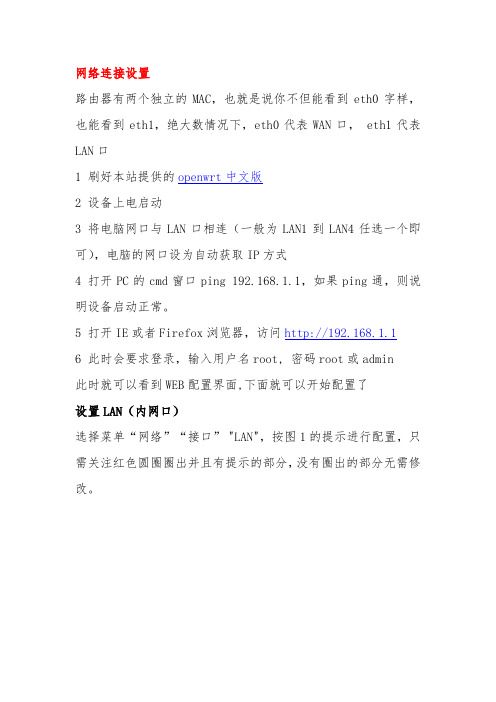
网络连接设置路由器有两个独立的MAC,也就是说你不但能看到eth0字样,也能看到eth1,绝大数情况下,eth0代表WAN口, eth1代表LAN口1 刷好本站提供的openwrt中文版2 设备上电启动3 将电脑网口与LAN口相连(一般为LAN1到LAN4任选一个即可),电脑的网口设为自动获取IP方式4 打开PC的cmd窗口ping 192.168.1.1,如果ping通,则说明设备启动正常。
5 打开IE或者Firefox浏览器,访问http://192.168.1.16 此时会要求登录,输入用户名root, 密码root或admin此时就可以看到WEB配置界面,下面就可以开始配置了设置LAN(内网口)选择菜单“网络”“接口” "LAN",按图1的提示进行配置,只需关注红色圆圈圈出并且有提示的部分,没有圈出的部分无需修改。
绝大多数情况下,特别是不熟悉的用户,不用做任何修改可直接进入下一步,如果您修改了IP地址,那么请相应修改您的PC的网口配置设置WAN(外网)选择菜单“网络”--> "接口" --> "WAN",如果您的外网接入方式为DHCP,那么请将外网口(WAN)接到电信提供的网口。
配置如图2如果您的外网线路为ADSL拨号,那么请将外网口(WAN)接到ADSL猫的网口,并按图3进行配置如果您的外网线路为专线(光纤或者网线接入),那么请将外网口(WAN)接到电信提供的网口,并按图4进行配置提醒:如果您把openwrt路由的外网口(WAN)接到您家里的其他路由器的LAN口(内网)上,也就是说其他路由器作为主路由,那么您要注意主路由的LAN(内网)地址的网段,一般而言,很多都是默认的192.168.1.x,而openwrt路由的LAN(内网)默认也是192.168.1.x网段。
这里建议您步骤一中,您将LAN(内网口)设置为其他网段,比如192.168.2.1,保存应用后,然后插拔一下LAN的网线(为您的PC重新获取地址)设置DHCP方式从外网访问和管理路由器的WEB配置方法1.从内网用WEB登录路由器2.选择菜单“网络” --》防火墙 --》访问控制,点击进入,如图1于是进入高级规则设置页面3.在“更多选项里”选择“协议”,并且按下“添加”4此时页面将出现”协议“下拉框,选择”TCP“,并按图3选择、填入其他参数5. 然后点击页面上的”保存&应用“按钮。
Openwrt无线中继教程

R150无线中继教程
1.设置自己路由lan口的IP地址,网段不能跟上级路由的一样。
2.在无线标签下点击“扫描网络”。
3.在新出现的界面中,会列出你附近的无线网络。
点击你需要中继的网络右边的“加入网络”。
4.在接下来的界面中,输入上级路由的无线密码(如有密码),选择“wan”网络,然后点击“提交”。
下一页,直接点击“保存&应用”:
此时,返回“网络-接口”页面,应看到新创建的WWAN接口成功获取到上级的DHCP地址,说明连接成功。
如:
5.再点击“无线”标签,出现新界面后,点击图中“新增”图标。
6.如下图设置你的ssid,模式必须设置为接入点(Access Point),网络设置为Lan;在“无线安全”页设置无线密码。
7.最后,点击“保存&应用”,稍等片刻,应该可以看到wifi信号了。
此时查看“无线”页面,应看到如下状态(两个无线热点,一个client模式,一个Master模式),如:。
openwrt 教程

openwrt 教程开源路由器固件OpenWrt是一种用于替代设备原厂固件的自由和开放源代码操作系统。
通过安装OpenWrt,您可以获得更高的自定义性、功能扩展和安全性。
在本教程中,我们将介绍如何安装和配置OpenWrt,以及一些常见的使用技巧。
安装OpenWrt1. 下载OpenWrt固件文件从OpenWrt官方网站下载适用于您的设备的固件文件。
2. 进入设备管理界面打开浏览器,输入设备的IP地址(通常为192.168.1.1),进入设备管理界面。
3. 进入固件升级界面在设备管理界面中,找到固件升级选项。
4. 选择本地固件文件点击浏览按钮,选择您下载好的OpenWrt固件文件。
5. 开始升级点击升级按钮,等待设备自动完成固件升级过程。
配置OpenWrt1. 进入OpenWrt管理界面使用浏览器输入设备的IP地址(通常为192.168.1.1),进入OpenWrt管理界面。
2. 设置管理员密码在首次登录时,系统将要求您设置一个管理员密码。
输入密码并确认。
3. 配置网络设置在管理界面中,找到网络设置选项。
根据您的网络需求,配置LAN和WAN接口的IP地址、子网掩码和网关等。
4. 配置无线网络如果您的设备支持无线功能,可以在管理界面中找到无线设置选项。
在该选项中,配置您的无线网络名称(SSID)、加密方式和密码。
5. 配置其他功能OpenWrt提供了许多功能和插件,您可以根据需要进行相应的配置和安装。
使用OpenWrt的常见技巧1. 安装软件包在管理界面中,找到软件包管理选项。
通过搜索和安装相应的软件包,可以为OpenWrt添加一些额外的功能和服务。
2. 配置防火墙在管理界面中,找到防火墙设置选项。
根据您的需求,配置入站和出站的规则和策略,以增强网络安全性。
3. 设置端口转发如果您需要将来自外部网络的连接转发到特定的内部主机或服务,可以在管理界面中找到端口转发选项,进行相应的配置。
4. 使用命令行界面OpenWrt支持SSH登录和命令行界面操作。
OpenWrt的两种模式:桥接模式与路由模式
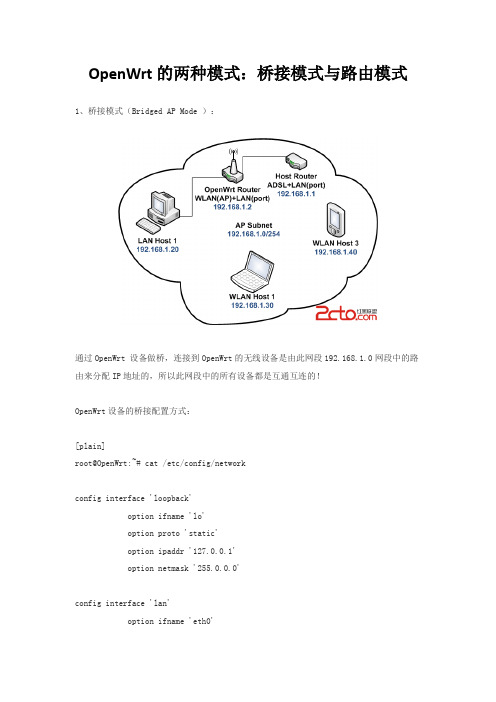
OpenWrt的两种模式:桥接模式与路由模式1、桥接模式(Bridged AP Mode ):通过OpenWrt 设备做桥,连接到OpenWrt的无线设备是由此网段192.168.1.0网段中的路由来分配IP地址的,所以此网段中的所有设备都是互通互连的!OpenWrt设备的桥接配置方式:[plain]root@OpenWrt:~# cat /etc/config/networkconfig interface 'loopback'option ifname 'lo'option proto 'static'option ipaddr '127.0.0.1'option netmask '255.0.0.0'config interface 'lan'option ifname 'eth0'option type 'bridge'option proto 'static'option ipaddr '192.168.1.129'option netmask '255.255.255.0'option gateway '192.168.1.1'option dns '202.101.172.46'root@OpenWrt:~# cat /etc/config/wirelessconfig wifi-device radio0option type mac80211option channel 11option hwmode 11ngoption path 'platform/ar933x_wmac'option htmode HT20list ht_capab SHORT-GI-20list ht_capab SHORT-GI-40list ht_capab RX-STBC1list ht_capab DSSS_CCK-40# REMOVE THIS LINE TO ENABLE WIFI:# option disabled 1config wifi-ifaceoption device radio0option network lanoption mode apoption ssid OpenWrtoption encryption noneroot@OpenWrt:~# cat /etc/config/firewallconfig defaultsoption syn_flood 1option input ACCEPToption output ACCEPToption forward REJECT# Uncomment this line to disable ipv6 rules# option disable_ipv6 1config zoneoption name lanoption network 'lan'option input ACCEPToption output ACCEPToption forward REJECTconfig zoneoption name wanoption network 'wan'option input REJECToption output ACCEPToption forward REJECToption masq 1option mtu_fix 1config forwardingoption src lanoption dest wan# We need to accept udp packets on port 68,# see https:///ticket/4108config ruleoption name Allow-DHCP-Renewoption src wanoption proto udpoption dest_port 68option target ACCEPToption family ipv4# Allow IPv4 pingconfig ruleoption name Allow-Pingoption src wanoption proto icmpoption icmp_type echo-requestoption family ipv4option target ACCEPT# Allow DHCPv6 replies# see https:///ticket/10381config ruleoption name Allow-DHCPv6option src wanoption proto udpoption src_ip fe80::/10option src_port 547option dest_ip fe80::/10option dest_port 546option family ipv6option target ACCEPT# Allow essential incoming IPv6 ICMP trafficconfig ruleoption name Allow-ICMPv6-Inputoption src wanoption proto icmplist icmp_type echo-requestlist icmp_type echo-replylist icmp_type destination-unreachablelist icmp_type packet-too-biglist icmp_type time-exceededlist icmp_type bad-headerlist icmp_type unknown-header-typelist icmp_type router-solicitationlist icmp_type neighbour-solicitationlist icmp_type router-advertisementlist icmp_type neighbour-advertisementoption limit 1000/secoption family ipv6option target ACCEPT# Allow essential forwarded IPv6 ICMP trafficconfig ruleoption name Allow-ICMPv6-Forwardoption src wanoption dest *option proto icmplist icmp_type echo-requestlist icmp_type echo-replylist icmp_type destination-unreachablelist icmp_type packet-too-biglist icmp_type time-exceededlist icmp_type bad-headerlist icmp_type unknown-header-typeoption limit 1000/secoption family ipv6option target ACCEPT# Block ULA-traffic from leaking outconfig ruleoption name Enforce-ULA-Border-Srcoption src *option dest wanoption proto alloption src_ip fc00::/7option family ipv6option target REJECTconfig ruleoption name Enforce-ULA-Border-Destoption src *option dest wanoption proto alloption dest_ip fc00::/7option family ipv6option target REJECT# include a file with users custom iptables rulesconfig includeoption path /etc/er### EXAMPLE CONFIG SECTIONS# do not allow a specific ip to access wan#config rule# option src lan# option src_ip 192.168.45.2# option dest wan# option proto tcp# option target REJECT# block a specific mac on wan#config rule# option dest wan# option src_mac 00:11:22:33:44:66# option target REJECT# block incoming ICMP traffic on a zone#config rule# option src lan# option proto ICMP# option target DROP# port redirect port coming in on wan to lan#config redirect# option src wan # option src_dport 80# option dest lan # option dest_ip 192.168.16.235# option dest_port 80# option proto tcp# port redirect of remapped ssh port (22001) on wan#config redirect# option src wan# option src_dport 22001# option dest lan# option dest_port 22# option proto tcp# allow IPsec/ESP and ISAKMP passthrough#config rule# option src wan# option dest lan# option protocol esp# option target ACCEPT#config rule# option src wan# option dest lan# option src_port 500# option dest_port 500# option proto udp # option target ACCEPT### FULL CONFIG SECTIONS#config rule# option src lan # option src_ip 192.168.45.2# option src_mac 00:11:22:33:44:55 # option src_port 80# option dest wan # option dest_ip 194.25.2.129# option dest_port 120# option proto tcp# option target REJECT#config redirect# option src lan # option src_ip 192.168.45.2# option src_mac 00:11:22:33:44:55 # option src_port 1024# option src_dport 80# option dest_ip 194.25.2.129# option dest_port 120# option proto tcp2、路由模式(Routed AP Mode):OpenWrt 设备做路由时,连接到OpenWrt的无线设备是由OpenWrt路由设备本身来分配IP 地址的,所以通过无线连接到OpenWrt网段中的所有设备都与原来的192.168.1.0网段的设备不通(OpenWrt设备本身除外)!OpenWrt设备的路由配置方式:[plain]root@OpenWrt:/# vi /etc/config/networkconfig interface 'loopback'option ifname 'lo'option proto 'static'option ipaddr '127.0.0.1'option netmask '255.0.0.0'config interface 'wan'option ifname 'eth0'option proto 'static'option ipaddr '192.168.1.129'option netmask '255.255.255.0'option gateway '192.168.1.1'option dns '202.101.172.46'config 'interface' 'wifi'option 'proto' 'static'option 'ipaddr' '192.168.2.1'option 'netmask' '255.255.255.0'root@OpenWrt:/# vi /etc/config/wirelessconfig wifi-device radio0option type mac80211option channel 11option hwmode 11ngoption path 'platform/ar933x_wmac'option htmode HT20list ht_capab SHORT-GI-20list ht_capab SHORT-GI-40list ht_capab RX-STBC1list ht_capab DSSS_CCK-40# REMOVE THIS LINE TO ENABLE WIFI:config wifi-ifaceoption device radio0option network wifioption mode apoption ssid OpenWrtoption encryption noneroot@OpenWrt:/# vi /etc/config/dhcpconfig dnsmasqoption domainneeded 1option boguspriv 1option filterwin2k 0 # enable for dial on demandoption localise_queries 1option rebind_protection 1 # disable if upstream must serveRFC1918 addressesoption rebind_localhost 1 # enable for RBL checking and similar services#list rebind_domain n # whitelist RFC1918 responses for domainsoption local '/lan/'option domain 'lan'option expandhosts 1option nonegcache 0option authoritative 1option readethers 1option leasefile '/tmp/dhcp.leases'option resolvfile '/tmp/resolv.conf.auto'#list server '/mycompany.local/1.2.3.4'#option nonwildcard 1#list interface br-lan#list notinterface lo#list bogusnxdomain '64.94.110.11'config dhcp lanoption interface lanoption start 100option limit 150option leasetime 12hconfig dhcp wanoption interface wanoption ignore 1config dhcp wifioption interface wifioption start 100option limit 150option leasetime 12hroot@OpenWrt:/# vi /etc/config/firewallconfig defaultsoption syn_flood '1'option input 'ACCEPT'option output 'ACCEPT'option forward 'REJECT'config zoneoption name 'wifi'option input 'ACCEPT'option output 'ACCEPT'option forward 'ACCEPT'config zoneoption name 'lan'option network 'lan'option input 'ACCEPT'option output 'ACCEPT'option forward 'ACCEPT'config zoneoption name 'wan'option network 'wan'option output 'ACCEPT'option masq '1'option mtu_fix '1'option forward 'REJECT'config forwardingoption src 'lan'option dest 'wan'config forwardingoption src 'wifi'option dest 'wan'config forwardingoption src 'lan'option dest 'wifi'config forwardingoption src 'wifi'option dest 'lan'config ruleoption name 'Allow-DHCP-Renew'option src 'wan'option proto 'udp'option dest_port '68'option target 'ACCEPT'option family 'ipv4'config ruleoption name 'Allow-Ping'option src 'wan'option proto 'icmp'option icmp_type 'echo-request'option family 'ipv4'config ruleoption name 'Allow-DHCPv6'option src 'wan'option proto 'udp'option src_ip 'fe80::/10'option src_port '547'option dest_ip 'fe80::/10'option dest_port '546'option family 'ipv6'option target 'ACCEPT'config ruleoption name 'Allow-ICMPv6-Input'option src 'wan'option proto 'icmp'list icmp_type 'echo-request'list icmp_type 'echo-reply'list icmp_type 'destination-unreachable'list icmp_type 'packet-too-big'list icmp_type 'time-exceeded'list icmp_type 'bad-header'list icmp_type 'unknown-header-type'list icmp_type 'router-solicitation'list icmp_type 'neighbour-solicitation'list icmp_type 'router-advertisement'list icmp_type 'neighbour-advertisement'option limit '1000/sec'option family 'ipv6'option target 'ACCEPT'config ruleoption name 'Allow-ICMPv6-Forward'option src 'wan'option dest '*'option proto 'icmp'list icmp_type 'echo-request'list icmp_type 'echo-reply'list icmp_type 'destination-unreachable'list icmp_type 'packet-too-big'list icmp_type 'time-exceeded'list icmp_type 'bad-header'list icmp_type 'unknown-header-type'option limit '1000/sec'option family 'ipv6'option target 'ACCEPT'config ruleoption name 'Enforce-ULA-Border-Src'option src '*'option dest 'wan'option proto 'all'option src_ip 'fc00::/7'option family 'ipv6'option target 'REJECT'config ruleoption name 'Enforce-ULA-Border-Dest'option src '*'option dest 'wan'option proto 'all'option dest_ip 'fc00::/7'option family 'ipv6'option target 'REJECT'config includeoption path '/etc/er'重启相应配置:[html]root@OpenWrt:/# /etc/init.d/network restartConfiguration file: /var/run/hostapd-phy0.confUsing interface wlan0 with hwaddr ec:17:2f:9e:12:f2 and ssid "OpenWrt" root@OpenWrt:/# /etc/init.d/dnsmasq restart/net/201306/223534.html。
openwrt单臂路由设置方法

openwrt单臂路由设置方法OpenWrt 是一种基于 Linux 操作系统的嵌入式系统,可以用于配置和设置家庭网络、无线网络、企业网络等。
其中单臂路由是 OpenWrt 中一种常用的路由方式,它可以让用户在不需要外部路由器的情况下,通过 OpenWrt 实现对家庭网络或企业网络的管理和优化。
下面是 OpenWrt 单臂路由的设置方法:1. 准备设备:需要一台支持 OpenWrt 的路由器或嵌入式设备,以及一台电脑或移动设备。
2. 下载 OpenWrt 镜像文件:从 OpenWrt 官方网站或其他可靠来源下载最新版本的 OpenWrt 镜像文件。
3. 将设备设置为网络存储设备:将下载的 OpenWrt 镜像文件写入一个 USB 闪存驱动器或其他网络存储设备中。
4. 将设备连接到网络:将设备连接到 OpenWrt 网络上,通常是 Wi-Fi 网络或以太网网络。
5. 启动 OpenWrt:在设备上启动 OpenWrt,通常需要输入管理员密码。
6. 配置网络:在 OpenWrt 中配置网络连接,包括 Wi-Fi 网络和以太网网络,并设置网络名称和密码。
7. 配置防火墙:在 OpenWrt 中配置防火墙设置,包括允许或禁止特定 IP 地址的网络流量,以及设置防火墙规则等。
8. 配置单臂路由:在 OpenWrt 中配置单臂路由设置,包括设置主路由器和子路由器,并配置网络流量转发规则等。
9. 测试 OpenWrt:在 OpenWrt 中测试网络和设备是否正常工作,包括Wi-Fi 连接和网络流量测试等。
10. 上传配置文件:将 OpenWrt 配置文件上传到设备中,以便在设备重新启动时自动加载配置文件。
以上是 OpenWrt 单臂路由的基本设置方法,具体设置步骤可能因设备型号和 OpenWrt 版本而有所不同。
如果不熟悉 OpenWrt 的设置,建议先阅读相关文档或寻求专业人士的帮助。
同时,在设置 OpenWrt 时需要确保设备的安全性和可靠性,以免出现安全问题或设备崩溃等问题。
openwrt路由器域名直连规则

openwrt路由器域名直连规则概述在使用O pe nW rt固件的路由器时,有时需要配置域名直连规则,以便实现对特定域名的直连访问,避免经过代理或VP N等中转,提高访问速度和稳定性。
本文将介绍如何在O pe nW rt路由器上设置域名直连规则。
步骤步骤一:登录路由器管理界面1.打开浏览器,在地址栏输入路由器的管理IP地址。
2.输入用户名和密码进行登录,以进入路由器管理界面。
步骤二:进入网络设置页面1.在路由器管理界面,点击“网络”选项,进入网络设置页面。
步骤三:配置D H C P和D N S1.在网络设置页面中,找到“D HC P和D N S”选项,点击进入。
2.在“静态地址分配”栏目下,点击“新增”,将需要直连的域名和对应的I P地址填入。
3.点击“保存&应用”按钮,保存并应用设置。
步骤四:重启路由器1.在网络设置页面中,点击“系统”选项,进入系统设置页面。
2.在系统设置页面中,找到“重启”选项,点击“立即重启”按钮,等待路由器重启。
注意事项-确保填入的域名和I P地址的准确性,以免导致无法访问。
-如果有多个域名需要直连,可以重复步骤三中的操作。
-请谨慎设置域名直连规则,避免私密信息泄露或访问受限网站。
-如果有其他网络设置需求,可以在网络设置页面中进行相应配置。
总结通过配置Op en Wr t路由器的域名直连规则,可以实现对特定域名的直连访问,提高访问速度和网络稳定性。
本文介绍了如何通过登录路由器管理界面,进入网络设置页面,并配置D HCP和DN S来实现域名直连。
在进行设置时,请务必注意填写准确的域名和I P地址,并遵循相关的使用规范。
希望本文能对您在O pe nW rt路由器上设置域名直连规则有所帮助。
openwrt路由配置

openwrt路由配置先写心得:刷查你的路由无线完固件,先检功能是否正常,本人就吃了亏,刷完之后开启不了路由,设置没问题,也不管是接入点模式还是客户端模式,都找不到其它无线,最后发现是固件的原因,第一次用OPENWRT吃亏了~检查无线是否正常方法:打开无线,模式为“接入点”,看看笔记本或手机能否正常找到rg100a 的无线信号,能找到为正常,另外0508版路由开启的时候WLAN灯是亮的,其它版本不知道(在论坛Q群问刷了openWRT后WLAN是否正常的,有人居然说是不亮的,靠,害我多搞了两个小时呀)~设置方法请见;extra=page%3D1好了,现在开始正文:先设置于一级路由,我一级路由IP为192.168.1.1 ,并打开一级路由的无线功能,确保正常,记下信道,无线名称,加密方式~二级路由设置,我的二级路由IP设为192.168.2.1.先设置WIFI吧,如图,都有说明第二部设置LAN口:我是设置为192.168.2.1,和一级路由不同网段,设置完不同网段后保存应用后,这时应该是进不了WEB管理页面了,这时要把本地连接的ip改为相应的网段:如IP:192.168.2.88,掩码255.255.255.0,网关192.168.2.1 才能进入WEB管理页面第三部:设置WAN口,我是用静态IP的,这个看你喜欢,接口为LWAN0就行了~这时,在你的WIFI里应该能找到一级路由的无线了~成功了,可以无线BT了~哈哈这两天论坛的abcdefbcdef给我了很多的帮助,在这里谢谢他,很热心的一个人,不像论坛某些人,很简单的问题都不肯指导,还说“每个人都这样问烦呀!百度去,GOOGle去"这是我的方法,二级路由用WAN口连接。
另一种方法是用二级路由的LAN接一级路由的LAN,也可以用无线实现,不过网段要和一级路由同一网段,无线设置里接口要设成LAN,就不细说了。
应该说各有各有优点,自己还是喜欢当接WAN口使用~。
openwrt无线路由器设置说明
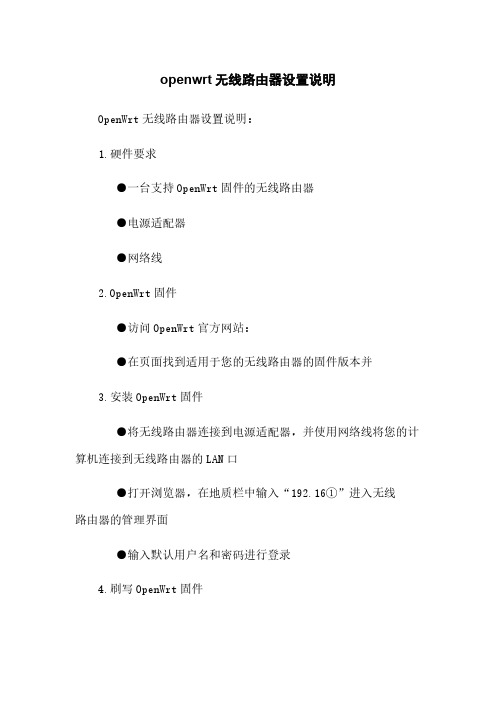
openwrt无线路由器设置说明OpenWrt无线路由器设置说明:1.硬件要求●一台支持OpenWrt固件的无线路由器●电源适配器●网络线2.OpenWrt固件●访问OpenWrt官方网站:●在页面找到适用于您的无线路由器的固件版本并3.安装OpenWrt固件●将无线路由器连接到电源适配器,并使用网络线将您的计算机连接到无线路由器的LAN口●打开浏览器,在地质栏中输入“192.16①”进入无线路由器的管理界面●输入默认用户名和密码进行登录4.刷写OpenWrt固件●在管理界面中找到“固件升级”或类似选项,并选择您之前的OpenWrt固件文件●“开始升级”等按钮,等待固件刷写完成5.配置OpenWrt无线路由器●进入无线路由器的管理界面(通常是“192.16①”)●根据您的网络需要,配置以下设置:●网络设置:包括IP地质、子网掩码、网关和DNS服务器●无线设置:配置无线网络名称(SSID)、加密类型及密码●DHCP服务器设置:配置IP地质范围和租期●防火墙设置:设置安全规则和端口转发●其他高级设置:根据需要配置更多功能和选项6.连接其他设备●在您的计算机或其他无线设备上搜索可用的无线网络,并连接到您刚才设置的无线网络●输入您配置的无线密码进行连接7.保存并应用配置●在完成所有设置后,“保存”或“应用”按钮以保存并应用您的配置更改●重启无线路由器以使新配置生效8.附件本文档没有附件。
9.法律名词及注释●OpenWrt:一个适用于各种路由器的开源固件,用于取代原始路由器固件以提供更多功能和灵活性。
●LAN口:用于连接计算机或其他设备的本地网络端口。
●SSID:无线网络的名称。
●DHCP服务器:动态主机配置协议(Dynamic Host Configuration Protocol)服务器,用于自动为设备分配IP地质。
●IP地质:Internet协议地质,用于识别网络设备的唯一标识符。
●子网掩码:用于确定IP地质范围和网络分段的值。
Openwrt开发之wifiap设置
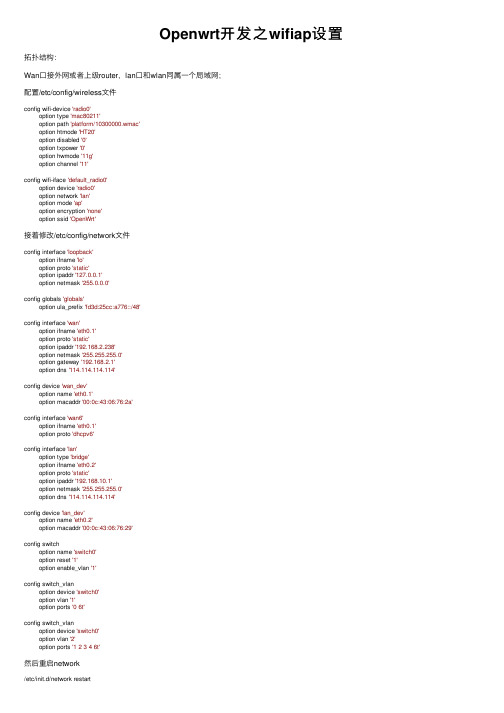
Openwrt开发之wifiap设置拓扑结构:Wan⼝接外⽹或者上级router,lan⼝和wlan同属⼀个局域⽹;配置/etc/config/wireless⽂件config wifi-device 'radio0'option type 'mac80211'option path 'platform/10300000.wmac'option htmode 'HT20'option disabled '0'option txpower '0'option hwmode '11g'option channel '11'config wifi-iface 'default_radio0'option device 'radio0'option network 'lan'option mode 'ap'option encryption 'none'option ssid 'OpenWrt'接着修改/etc/config/network⽂件config interface 'loopback'option ifname 'lo'option proto 'static'option ipaddr '127.0.0.1'option netmask '255.0.0.0'config globals 'globals'option ula_prefix 'fd3d:25cc:a776::/48'config interface 'wan'option ifname 'eth0.1'option proto 'static'option ipaddr '192.168.2.238'option netmask '255.255.255.0'option gateway '192.168.2.1'option dns '114.114.114.114'config device 'wan_dev'option name 'eth0.1'option macaddr '00:0c:43:06:76:2a'config interface 'wan6'option ifname 'eth0.1'option proto 'dhcpv6'config interface 'lan'option type 'bridge'option ifname 'eth0.2'option proto 'static'option ipaddr '192.168.10.1'option netmask '255.255.255.0'option dns '114.114.114.114'config device 'lan_dev'option name 'eth0.2'option macaddr '00:0c:43:06:76:29'config switchoption name 'switch0'option reset '1'option enable_vlan '1'config switch_vlanoption device 'switch0'option vlan '1'option ports '0 6t'config switch_vlanoption device 'switch0'option vlan '2'option ports '1 2 3 4 6t'然后重启network/etc/init.d/network restart测试发现如果开机关闭防⽕墙,则wifi不可访问外⽹,需要打开防⽕墙,在rc.local内加⼊开机启动防⽕墙/etc/init.d/firewall start &exit 0如果打开防⽕墙后外⽹还是⽆法访问,可以修改防⽕墙规则 /etc/config/firewallconfig zoneoption name lanlist network 'lan'option input ACCEPToption output ACCEPToption forward ACCEPTconfig zoneoption name wanlist network 'wan'list network 'wan6'option input REJECToption output ACCEPToption forward REJECToption masq 1option mtu_fix 1config forwardingoption src lanoption dest wan增加以上红⾊部分,使lan⼝数据可以转发到WAN⼝,不过这项在openwrt应该是默认配置好的,所以正常情况防⽕墙规则是不需要另外配置的;如果上不了外⽹,可以查看是否获取到⽹关(如下则为正常获取到了⽹关):routeKernel IP routing tableDestination Gateway Genmask Flags Metric Ref Use Ifacedefault 192.168.2.10.0.0.0 UG 000 eth0.110.10.10.0 * 255.255.255.0 U 000 br-lan192.168.2.0 * 255.255.255.0 U 000 eth0.1192.168.2.1 * 255.255.255.255 UH 000 eth0.1。
